
Kazalo:
- Avtor John Day [email protected].
- Public 2024-01-30 12:03.
- Nazadnje spremenjeno 2025-01-23 15:08.




Stroj za barvanje z zaznavanjem barv kopira barve okoli vas in vam omogoča risanje z njimi. Če imate barvo osnovnih barv, lahko z barvnim senzorjem RGB zaznate želeno barvo in jo premešate. Vendar ne pozabite, da uporabite predmet svetle barve.
Zaloge
- Arduino Leonardo (ali drugo) _x1 - Kupite tukaj
- Breadboard _x1 - Kupite tukaj
- TCS3200 RGB senzor (ali drug) _x1 - Kupite tukaj
- Tipka (katere koli vrste) _x1
- 10kΩ upor _x1 - Kupite tukaj
- Škatla
- Vodna črpalka 5V 120L/H _x3 - Kupite tukaj
- Gumijasta cev (velikost je primerna za izstop vode iz motorja) _x3
- Gonilnik motorja L298N _x3 - Kupite tukaj
1. korak: Priključitev vseh elementov na ploščico
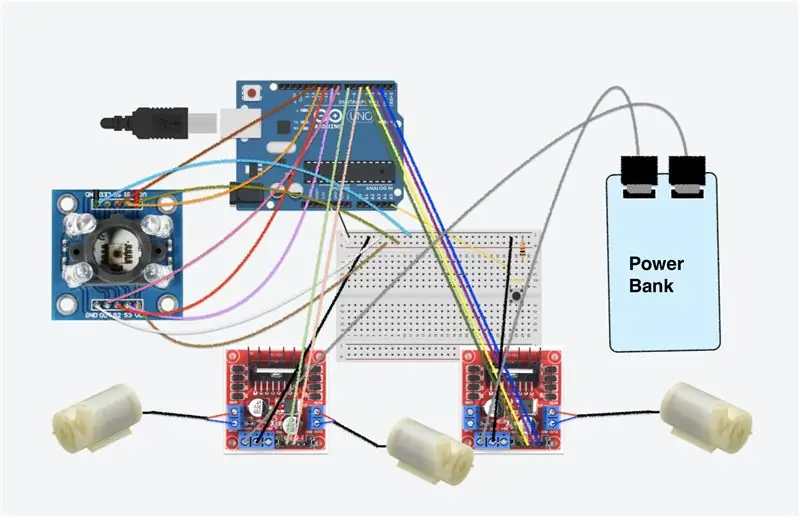



Preden namestimo vse naenkrat, je varneje, da vsak element preizkusimo enega za drugim. Ker če ste vse namestili, vendar ne deluje, komaj ugotovite, kaj je šlo narobe.
Ožičenje različnih Arduinosov bo drugačno. Če uporabljate drug Arduino, lahko poiščete shemo ožičenja in kodo iz drugih projektov.
Zdaj bomo predstavili, kako priključiti žico:
RGB barvni senzor
GND_postopata dva GND, oba sta povezana z negativnim polom plošče (negativni pol mora potegniti žico do Arduino GND)
OUT_povežite se z pin8 Arduina
S2 → Arduinopin10
S3 → Arduino pin9
VCC_stopata dva VCC, oba sta povezana s pozitivnim polom plošče (pozitivni pol mora potegniti žico do 5V Arduina)
S0 → Arduino pin12
S1 → Arduino pin11
- Gumb
Uporabite zatič, da vstavite dvožično na ploščo
Na levi strani žice povežite 10 kΩ upor in nato povlecite žico do Arduino analognega A5.
Žica na desni strani_Deljena na dve strani:
Prva stran: povlecite žico na pozitivno stran plošče.
Druga stran je: priključite 10 kΩ upor in nato priključite linijo na negativno stran plošče.
Motor (vodna črpalka 5V 120L/H) & Gonilnik motorja (L298N)
priključite motor na L298N (odvisno od tega, koliko motorjev uporabljate)
1. L298N (priključen na rumene in modre motorje): + → In1 / - → In2, + → In3 / - → In4
2. L298N (povezan z rdečim motorjem): + → In1 / - → In2
Izhodi na zatičih L298N na Arduino:
motor 1 (rdeč): + → In1 / - → In2. Izhod na pin 6 in pin 7
motor 2 (modra): + → In1 / - → In2. Izhod na pin 2 in pin 3
motor 2 (rumen): + → In1 / - → In2. Izhod na pin 4 in pin 5
2. korak: Pisanje kode

Ko je vezje povezano, lahko začnete pisati kodo.
Koda je tukaj: tukaj
Ne pozabite preizkusiti vsakega dela posebej !!
Preden priključite kabel USB v Arduino, natančno preverite, ali so vsi kabli pravilni. Če je napačno vezje, lahko poškodujete računalnik ali ploščo Arduino.
Zatič lahko sami spremenite glede na vezje na svojem vezju.
3. korak: Naredite zabojnik za svoj Arduino
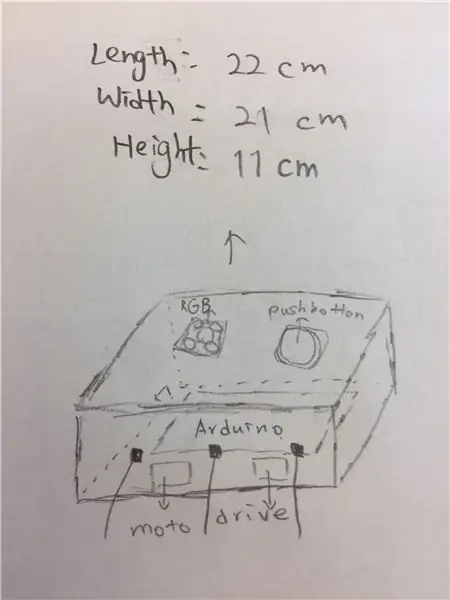
Izmerite razdaljo med vašim Arduinom in ploščo in jo izrežite s kartonsko škatlo. Po lepljenju vstavite komponento.
Velikost lupine:
- Dolžina: 22 cm
- širina: 21 cm
- Višina: 11 cm
4. korak: Uporaba vašega barvnega stroja za zaznavanje barv

Priključite kabel USB na Arduino in po vklopu napajanja ga lahko začnete uporabljati!
Prilagodite tri barve, ki jih želite (priporočljivo je, da uporabite tri osnovne barve: rdečo, rumeno, modro)
Predlog: več barve, tem bolje, svetlejše bo nejasno
Če želite vijolično vodo, izberite svetlo vijoličen predmet, ki ga zaznate, nato pa bo modro in rdečo zmešal skupaj, da bo postal vijoličen.
Če želite zeleno vodo, izberite svetlo zelen predmet, ki ga zaznate, on bo združil modro in rumeno, da bo postal zelen.
Opozorilo!!!
Položaj motorja ne more biti višji od skodelice, sicer voda ne bo črpana.
Priporočena:
Vadnica: Kako uporabljati senzor za zaznavanje barv RGB TCS230 z Arduino UNO: 3 koraki

Vadnica: Kako uporabljati senzor za zaznavanje barv RGB TCS230 z Arduino UNO: Opis: Ta vadnica vam bo pokazala nekaj preprostih korakov o tem, kako uporabljati senzor za zaznavanje barv RGB z uporabo Arduino Uno. Na koncu te vadnice boste dobili številne rezultate primerjave med nekaj barvami
Enostavno zaznavanje barv z OpenCV: 6 korakov

Enostavno zaznavanje barv z OpenCV: Pozdravljeni! Danes bom pokazal enostaven način zaznavanja barve iz videoposnetka v živo z uporabo OpenCV in pythona. V bistvu bom samo preizkusil, ali je potrebna barva v okvirju ozadja ali ne, in z uporabo modulov OpenCV bom prikril to regijo in
Stroj za zaznavanje objektov: 6 korakov

Stroj za zaznavanje objektov: videoposnetek na vrhu Uvod: Vedno obstaja problem, da ljudje ne vedo, kam dajo stvari ali ne vedo, ali je predmet na pravem mestu, ljudje pa vedno pozabijo vzeti stvar in pozabijo dati ga postavijo na svoje mesto. Torej moj obj
MESOMIX - avtomatski stroj za mešanje barv: 21 korakov (s slikami)

MESOMIX - Samodejni stroj za mešanje barv: Ali ste oblikovalec, umetnik ali ustvarjalna oseba, ki rada na svoje platno meče barve, vendar je pri ustvarjanju želenega odtenka pogosto težava. ki se borijo na zraku. Kot ta naprava ste
Neopixel RGB LED 5-barvni cikel (Arduino): 3 koraki

Neopixel RGB LED 5-barvni cikel (Arduino): Ta projekt je obroč 12 LED RGB, ki nadzorujejo prikazovanje različnih nastavljenih barv (v vzorcu nasmeha), glede na upornost drsnega potenciometra. Če ima kdo kakšen predlog, z veseljem jih bom prebral, saj je vedno mogoče izboljšati.
